公開日 2021.03.28
最終更新日 2024.03.13

最近パソコンの調子が悪いの…修理にだそうかな?
急に動作が不安定になったり、電源が入らなくなったりしたら、修理に出す前にノートパソコンの放電を試してみたらどうかな?
放電方法ってどうやるの?もっと詳しく教えタマちゃん!
ノートPCの放電方法
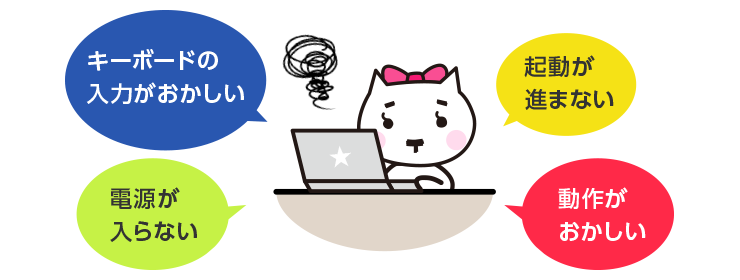
パソコンは「キーボードの入力がおかしい」や「起動が進まない」、「動作がおかしい」などのトラブルが突然起こることがありますが、放電処置を行うことで解決できることがあります。
今回は、パソコンの放電処置の方法について紹介します、トラブル対策の1つの方法として参考にしてみてください。
次の手順で、パソコンを放電して内部に溜まった電荷を抜き、回路を正常に戻します。
バッテリが外せるタイプの手順
バッテリが外せないタイプの手順
❶ 作業中のアプリケーションは、すべて終了します。作成中のファイルがある場合は、ファイルを保存します。
※電源が入らない状態の場合は❹にお進みください。

❷ パソコンにUSB メモリやDVD などがセットされている場合は、すべて取り出します。

❸ パソコンの電源を切ります。( シャットダウン)
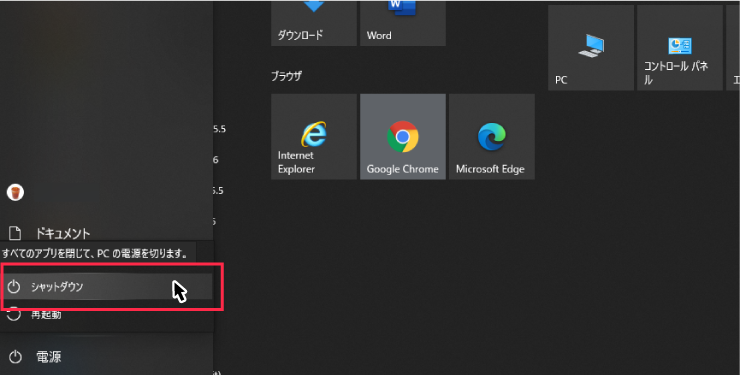
❹ パソコン本体に接続されているすべてのケーブルと周辺機器、電源ケーブル(または、AC アダプタ)を取り外します。

❺ コンピューターをひっくり返し、バッテリが外せるか確認します。

バッテリが外せるタイプのノートPCの場合
❻ バッテリを取り外します。

❼ バッテリと電源コードを外した状態で、電源ボタンを約15 秒間押して、残留電荷をコンデンサーから放電します。

➑ バッテリを挿入し、AC アダプターをノートブックに再び差し込みます。(周辺デバイスはまだ接続しないでください)

➒ パソコンの電源を入れ、パソコンが正常に起動し、不具合が解消しているか確認してください。
※解消しない場合、ソフトまたはハードに不具合が発生していると考えられます。

➓ 不具合が解消しましたら、いったん電源を切り、ケーブルや周辺機器をつないで再度起動してください。

バッテリが外せないタイプのノートPC の場合
➏ 電源コードを外した状態で、電源ボタンを約15 秒間押して、残留電荷をコンデンサーから放電します。

➐ AC アダプターをノートブックに再び差し込みます。(周辺デバイスはまだ接続しないでください)

➑ パソコンの電源を入れ、パソコンが正常に起動し、不具合が解消しているか確認してください。
※解消しない場合、ソフトまたはハードに不具合が発生していると考えられます。

➒ 不具合が解消しましたら、いったん電源を切り、ケーブルや周辺機器をつないで再度起動してください。











